Přidejte tag Pinterestu do Správce značek Google, abyste zjistili, nakolik Pinterest ovlivňuje návštěvnost vašeho obchodu a prodej vašich produktů.
Základní kód musí být nainstalován na všech stránkách vaší webové stránky. Shromažďuje data o různých událostech, například když si někdo koupí produkt nebo si produkt přidá do košíku.
- Přihlaste se ke svému firemnímu účtu Pinterest.
- V levém horním rohu stránky klikněte na
ikonu hamburgeru . - V části Firma klikněte na Konverze.
- Klikněte na Začínáme.
- Vyberte zdroj připojení a pak klikněte na Pokračovat.
- Klikněte na Přeskočit.
- Vyberte Správce značek Google a klikněte na Pokračovat.
- Podle pokynů dokončete instalaci základního kódu.
- Přejděte do Správce značek Google a nově vytvořený tag zkontrolujte.
- Pokud chcete použít vylepšenou shodu, kliknutím na tag otevřete konfiguraci tagu. Klikněte na ikonu plus pod položkou Hashovaný e-mail a vyberte proměnnou datové vrstvy vašeho webu pro e-mail nebo vytvořte novou.
Kódy události umožňují měřit dopad vašich reklam na Pinterestu na určité akce na webu. Jsou také nezbytné, pokud chcete
Před instalací prvního kódu události bude třeba nainstalovat základní kód. Základní kód by měl být vždy nastaven tak, aby se spustil před kódem události.
Pamatujte, že podle níže uvedených kroků budete muset postupovat při každém přidání události.
- Přejděte do Správce značek Google a klikněte na Přidat novou značku.
- Nahoře na obrazovce, kde je text Značka bez názvu, zadejte název tagu.
- Klikněte na Konfigurace značek.
- V pravém horním rohu stránky klikněte na
ikonu hledání a na panelu hledání začněte psát Pinterest. Až se níže objeví Tag Pinterestu, klikněte na něj. - Zadejte ID tagu Pinterestu ze stránky Konverze v účtu Pinterest pod položkou ID tagu.
- Můžete také vybrat proměnnou pro opakované použití kliknutím na
ikonu plus vedle položky ID tagu.
- Můžete také vybrat proměnnou pro opakované použití kliknutím na
- Klikněte na rozevírací nabídku pod položkou Událost ke spuštění a vyberte událost, kterou chcete na webové stránce sledovat.
- Dle vybrané možnosti se zobrazí volitelné vstupy. Můžete zadat hodnotu nebo kliknout na ikonu kostky a vybrat proměnnou datové vrstvy pro příslušná data události.
- Pro Tagy událostí addtocart, checkout a pagevisit můžete pro data události product_id přidat dynamickou proměnnou pro vytvoření publika a změnu cílení.
- Dynamická proměnná product_id nevyžaduje žádnou další syntaxi, musí jen vyplnit ID, které odpovídá vašemu inventáři.
- Pokud pravděpodobně budete nebo chcete odesílat více proměnných product_id současně, budete muset nastavit proměnnou datové vrstvy, abyste mohli použít syntaxi line_items. Níže najdete strukturu a příklad pole line_items.
- Volitelné: Zaškrtněte políčko vedle možnosti Vlastní parametry pro cílení na publikum.
- Klikněte na Rozšířená nastavení a poté vyberte Sekvence značek.
- Zaškrtněte políčko vedle položky Spustit značku před spuštěním značky <váš tag>.
- Klikněte na Vybrat tag a v rozevírací nabídce zvolte základní tag, který jste nastavili dříve.
- Klikněte na Spouštění a vyberte konkrétní akci nebo stránku, kde chcete událost spouštět.
- V pravém horním rohu klikněte na Uložit.
- Kliknutím na Odeslat změnu publikujte.
Současně můžete zadat několik ID produktu, chcete-li sledovat návštěvnost u všech vašich produktů.
- Přejděte do Správce značek Google.
- Klikněte na kód události nebo tag, ke kterému chcete přidat ID produktů.
- Z rozevírací nabídky Událost ke spuštění vyberte událost.
- Zaškrtněte políčko vedle možnosti Vlastní parametry. Pole ID produktu a Kategorie produktu v části Řádkové položky ponechejte prázdné, když přidáváte vlastní parametry.
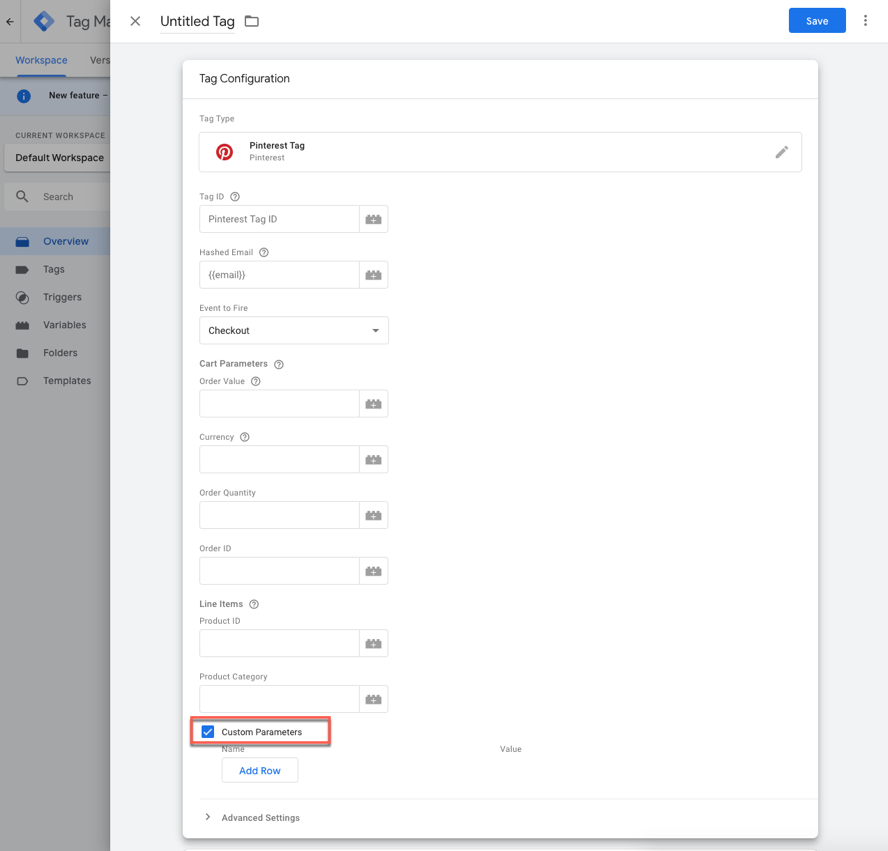
- Pokud chcete přidat proměnnou, klikněte na Přidat řádek.
- Pod položkou Název zadejte název proměnné a klikněte na znaménko + pod položkou Hodnota.
- V seznamu vyberte existující proměnnou nebo v pravém horním rohu klikněte na + a vytvořte novou proměnnou.

- Kliknutím na Spouštění nastavte jakékoli spouštěče nezbytné pro váš web.
- Klikněte na Uložit.
Aby tento postup fungoval, vytvořte také proměnnou datové vrstvy označovanou jako „položky“ na jakékoli stránce, pro kterou chcete nastavit ID produktů a kategorie produktů. Můžete je nastavit zde:
<script>
dataLayer = [{
items : [
{
product_id: '1414',
product_category: 'Shoes'
},
{
product_id: 'ABC',
product_category: 'Toys'
}
]
}];
</script>
Jakmile přidáte datovou vrstvu, nasaďte nebo uložte kód vaší webové stránky.
Můžete také zahrnout informace o ID události pro účely deduplikace.
- Přejděte do Správce značek Google
- Klikněte na kód události nebo tag, ke kterému chcete přidat ID produktů.
- Klikněte na pole pod položkou Událost ke spuštění a vyberte událost ze seznamu.
- Zaškrtněte políčko vedle možnosti Vlastní parametry.
- Pokud chcete přidat proměnnou, klikněte na Přidat řádek
- Pod položkou Název zadejte hodnotu event_id jako proměnnou a pak klikněte na
ikonu plus pod položkou Hodnota a zadejte hodnotu.- Poznámka: Hodnota by měla být dynamicky vygenerována pro každou událost, aby byla pro událost jedinečná.
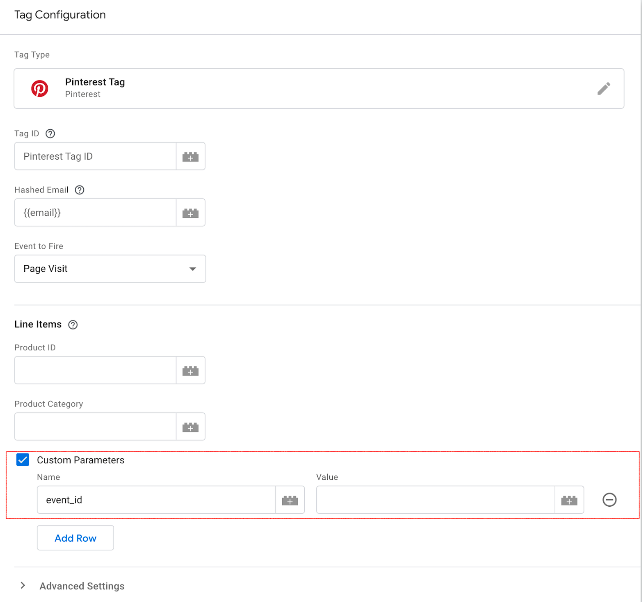
- Poznámka: Hodnota by měla být dynamicky vygenerována pro každou událost, aby byla pro událost jedinečná.
- Klikněte na Uložit.
Pokud používáte